Sådan læser du WhatsApp-beskeder på pc eksternt?
Mens du sidder i kontortiden, bliver det normalt svært at flytte dig til smartphones løbende. Det er vigtigt at bevare indretningen af kontormiljøet og holde jer underrettet om de beskeder, der modtages på din WhatsApp Messenger. Til dette præsenterer WhatsApp forskellige direkte og indirekte metoder, der kan forbruges til at læse WhatsApp-beskeder på din pc. Denne artikel præsenterer en detaljeret guide over disse mekanismer, der forklarer, hvordan man læser WhatsApp-beskeder på pc.
Del 1: Sådan læser du WhatsApp-beskeder på pc med WhatsApp Web (iOS og Android)
WhatsApp Web betragtes som en af de mest forbrugte og hyppige metoder til at læse WhatsApp-beskeder på pc. Denne platform giver et enkelt og effektivt miljø, så du kan sende beskeder til dine kontakter, dele billeder og andre mediefiler med dem og downloade vigtige filer til pc’en. Dette kan betragtes som det mest fremherskende direkte værktøj, der er tilgængeligt til at læse WhatsApp-beskeder på pc. For at forstå proceduren for, hvordan du bruger WhatsApp Web til at læse beskeder på pc, skal du følge den klare vejledning, som angivet nedenfor.
Trin 1: Åbn WhatsApp Web på din dedikerede browser.
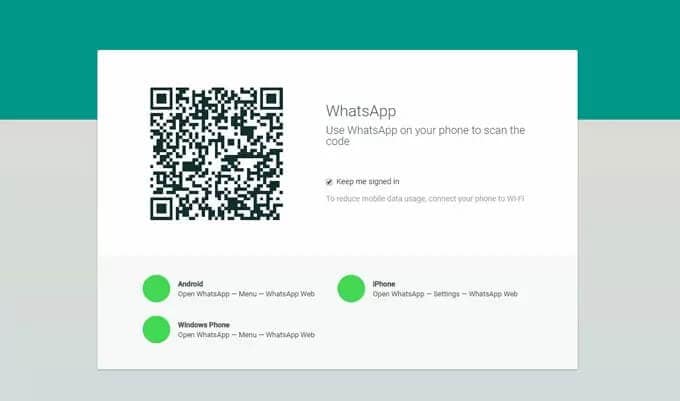
Trin 2: Du vil se en QR-kode på skærmen. Dette skal scannes fra smartphonen for at afslutte forbindelsen. Fremgangsmåden er dog lidt varieret for både Android og iPhone, hvilket er forklaret nedenfor.
Til Android: Når du har åbnet WhatsApp på Android-smartphonen, skal du navigere til sektionen ‘Chat’ og trykke på menuen repræsenteret med tre prikker i øverste højre hjørne af skærmen. Vælg ‘WhatsApp Web’ fra listen, og scan QR-koden, der vises på pc’en.
Til iPhone: Åbn WhatsApp på iPhone og åbn ‘Indstillinger’. Find muligheden for ‘WhatsApp Web/Desktop’, og tryk på den for at fortsætte. Scan QR-koden og tilslut iPhone til pc’en.
Trin 3: Med WhatsApp Web-tilsluttet er det vigtigt at holde telefonen forbundet til et Wi-Fi for at synkronisere beskederne. Du kan også bruge denne platform til at chatte med dine kontakter.
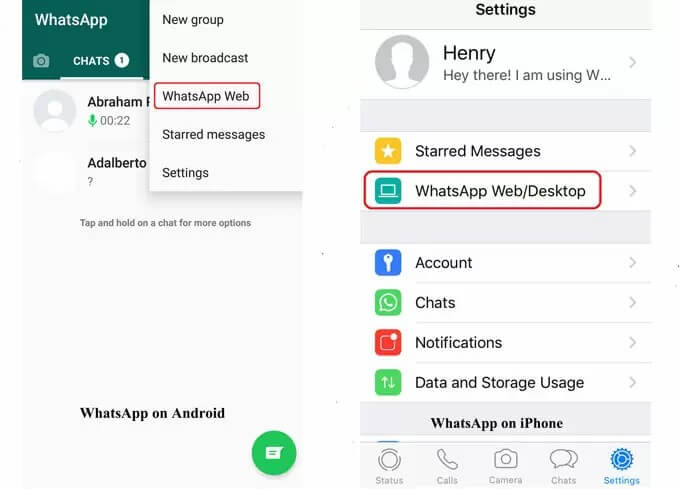
Del 2: Sådan læser du WhatsApp-beskeder på pc uden en telefon (Android)
Hvis du leder efter en mere solid og streng forbindelsesstruktur til at læse WhatsApp-beskeder på pc, bør du prøve forskellige Android-emulatorer. Disse emulatorer er let tilgængelige på markedet, hvilket fører os ned til den bedste og mest bekvemme emulator i betragtning, BlueStacks. Denne emulator giver mulighed for at skabe et miljø, der ligner en Android, mens den muliggør forbrug af forskellige Android-applikationer på pc’en. Til det skal du følge en række trin, der viser, hvordan du læser WhatsApp-beskeder på pc ved hjælp af BlueStacks.
Trin 1: Åbn webstedet for BlueStacks i din browser. Tryk på ‘Download BlueStacks’ fra deres officielle hjemmeside. Når overførslen er udløbet, skal du få den installeret korrekt på computeren ved at følge instruktionerne på skærmen.
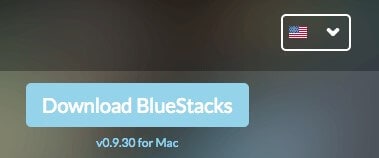
Trin 2: Start BlueStacks-applikationen og find WhatsApp på listen over populære apps fra vinduet. Uanset hvad, kan du søge i applikationen fra søgefeltet. Når du har fundet applikationen, skal du trykke på ‘Installer’ for at få applikationen tilføjet til computeren.
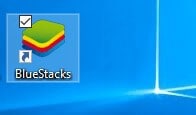
Trin 3: Et WhatsApp-ikon vises på skrivebordet efter installationen er afsluttet. Du skal åbne denne applikation.
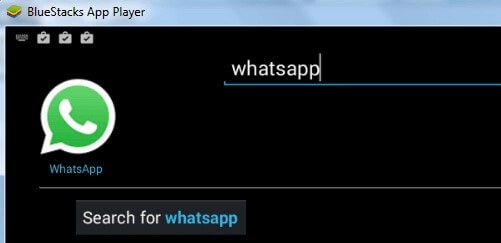
Trin 4: WhatsApp vil kræve dit telefonnummer for at tillade det at sende en bekræftelseskode til bekræftelse. Med nummeret tilføjet, skal du fortsætte til bekræftelsesprocessen.
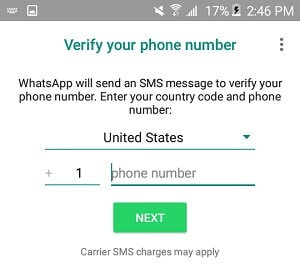
Trin 5: En bekræftelsesfejlmeddelelse vises på skærmen. Du skal trykke på muligheden ‘Ring til mig’. En automatisk besked videresendes af WhatsApp til det tilføjede nummer. Få koden skrevet ned i pop op-vinduet, der vises på computerskærmen. Kontoen er startet med succes og kan med succes bruges via computeren til at se WhatsApp på pc.
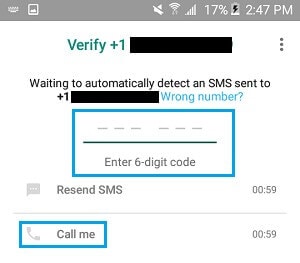
Del 3: Sådan får du vist WhatsApp på pc ved spejling
Mens man konfererer til forskellige indirekte metoder, der er tilgængelige for at give en guide til, hvordan man læser WhatsApp-beskeder på pc, er der en anden effektiv metode, der kan overvejes; forsynet med deres resultater og midler af høj kvalitet. Spejlingsapplikationer er blevet anerkendt som den anden imponerende mulighed for at give en platform til at få adgang til WhatsApp på pc. Den skærmspejlingsapplikation, der blev anset for egnet til formålet, var ApowerMirror. Denne applikation er kompatibel på tværs af iOS- og Android-udformningen og giver et meget eksplicit miljø til at styre din WhatsApp på smartphonen via pc’en. Denne platform kan også effektivt bruges til at optage WhatsApp-opkald og videoopkald. For at forstå metoden til, hvordan man læser WhatsApp-beskeder og kontrollerer dem ved hjælp af en pc, skal du gribe fat i nedenstående trin.
Trin 1: Du skal downloade og installere programmet på pc’en.
Trin 2: Når du har startet applikationen, skal du tilslutte Android-telefonen via et USB-kabel eller en Wi-Fi-forbindelse.
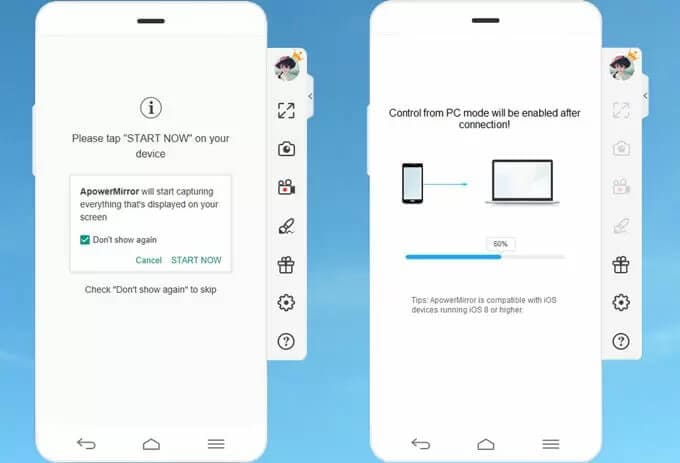
Trin 3: Hvis du bruger en USB-forbindelse, skal du slå ‘USB Debugging’ til på din Android for at udvikle en automatisk forbindelse af din telefon med ApowerMirror. Men hvis du har en internetforbindelse, er det vigtigt at have begge enheder forbundet over det samme Wi-Fi-netværk. Derudover skal du downloade applikationen på din telefon og starte den. Tryk på ‘Spejl’ i bunden af skærmen for at caste telefonen til pc’en.
Trin 4: Start WhatsApp på telefonen, og brug pc’en til at sende beskeder, foretage opkald og styre applikationen.
Del 4: Spejling af WhatsApp med MirrorGo
Der kan være mange platforme og emulatorer, der ville give dig mulighed for at se dine WhatsApp-beskeder med lethed; Men når det kommer til kvalitet og effektivitet, giver MirrorGo en uforlignelig oplevelse i spejlingsapplikationer. MirrorGo tilbyder dig en skærmoplevelse, der er god nok til at målrette en forbedret funktionalitet ved at bruge forskellige platforme over større dimensioner. Mens du sparer dig for trætte øjne, sikrer MirrorGo, at du tilbydes en højopløsningsoplevelse i at spejle dine WhatsApp-beskeder effektivt over en computerskærm, der kan betjenes via en mus og et tastatur uden uoverensstemmelser. Hjælpeprogrammet, der tilbydes hos MirrorGo, er en pakke, der ikke har nogen grænser, hvilket kan forstås ud fra det faktum, at det giver dig mulighed for at optage, fange og dele skærme på ethvert øjeblik, i modsætning til enhver anden spejlingsapplikation. Processen med at bruge MirrorGo til at screencaste WhatsApp-beskeder er ret ligetil, som er beskrevet som følger.

Wondershare MirrorGo
Spejl din Android-enhed til din computer!
- Træk og slip filer direkte mellem din computer og telefon.
- Send og modtag beskeder ved at bruge din computers tastatur inklusive SMS, WhatsApp, Facebook osv.
- Se flere meddelelser samtidigt uden at tage telefonen.
- Brug android apps på din pc for en fuldskærmsoplevelse.
- Optage dit klassiske gameplay.
- Screen Capture på afgørende punkter.
- Share hemmelige træk og lær næste niveau at spille.
Trin 1: Forbind din Android med pc
Du skal forbinde din smartphone med pc’en via et USB-kabel og fortsætte med at vælge muligheden for ‘Overfør filer’ fra listen over muligheder, der vises på din smartphone over forbindelsen.

Trin 2: Aktivér USB-fejlfinding
Efter dette skal du få adgang til indstillingerne på din telefon og navigere til ‘Udviklerindstillinger’ i afsnittet ‘System og opdateringer’. Det fører dig derefter til den næste skærm, hvor du kan aktivere USB-fejlretning med den medfølgende skifteknap. Accepter muligheden for USB-fejlretning via en prompt, der vises.

Trin 3: Brug spejling
Med muligheden, der dukkede op over en smartphone for at forbedre forbindelsen til en computer, kan du nu nemt spejle din telefon over computeren og forbruge enhver Android-applikation gennem computeren ved hjælp af andre eksterne enheder.

Konklusion
Denne artikel præsenterer en detaljeret vejledning om de direkte og indirekte metoder, der er tilgængelige til at læse WhatsApp-beskeder på pc. Du skal se nærmere på disse platforme for at få et bedre kendskab til dem.
Seneste Artikler







